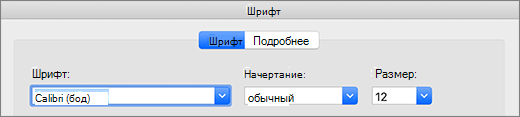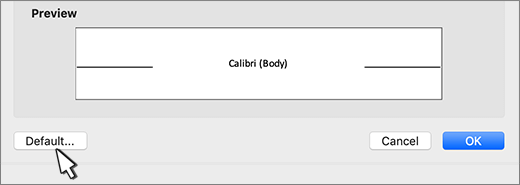Содержание
- Как изменить шрифт?
- Как изменить размер шрифта?
- Как изменить толщину и наклон шрифта?
- Как изменить цвет и фон шрифта?
- Изменяем стиль шрифта
- Изменяем фон за текстом
- Изменяем цвет текста
- Как установить понравившийся шрифт в качестве используемого по умолчанию?
- Как изменить шрифт в формуле?
- Вопросы и ответы
В программе MS Word имеется довольно большой набор встроенных шрифтов, доступных к использованию. Проблема в том, что далеко не все пользователи знают о том, как изменить не только сам шрифт, но и его размер, толщину, а также ряд других параметров. Именно о том, как изменить шрифт в Ворде и пойдет речь в этой статье.
Урок: Как установить шрифты в Word
В Ворде есть специальный раздел для работы со шрифтами и их изменения. В новых версиях программы группа “Шрифт” расположена во вкладке “Главная”, в более ранних версиях этого продукта средства для работы со шрифтами находятся во вкладке “Разметка страницы” или “Формат”.
Как изменить шрифт?
1. В группе “Шрифт” (вкладка “Главная”) разверните окошко с активным шрифтом, нажав на небольшой треугольник возле него, и выберите в списке тот, который вы хотите использовать
Примечание: В нашем примере шрифт по умолчанию — Arial, у вас он может быть другим, к примеру, Open Sans.
2. Активный шрифт изменится, и вы сразу же сможете начать его использовать.
Примечание: Название всех шрифтов, представленных в стандартном наборе MS Word отображается в том виде, в котором будут отображаться буквы, напечатанные этим шрифтом на листе.
Как изменить размер шрифта?
Прежде, чем изменить размер шрифта, необходимо усвоить один нюанс: если вы хотите изменить размер уже набранного текста, его сначала нужно выделить (это же касается и самого шрифта).
Нажмите “Ctrl+A”, если это весь текст в документе, или же используйте для выделения фрагмента мышку. Если же вы хотите изменить размер текста, который только планируете набирать, ничего выделять не нужно.
1. Разверните меню окошка, расположенного рядом с активным шрифтом (там указаны цифры).
Примечание: В нашем примере размер шрифта по умолчанию — 12, у вас он может быть другим, например, 11.
2. Выберите подходящий размер шрифта.
Совет: Стандартный размер шрифтов в Ворде представлен с определенным шагом в несколько единиц, а то и десятков. Если вас не устраивают конкретные значения, вы можете ввести их вручную в окне с активным размером шрифта.
3. Размер шрифта изменится.
Совет: Рядом с цифрами, показывающими значение активного шрифта, расположены две кнопки с буквой “А” — одна из них больше, другая меньше. Нажимая на эту кнопку, вы можете пошагово менять размер шрифта. Большая буква увеличивает размер, а та что поменьше — уменьшает.
Кроме того, рядом с этими двумя кнопками находится еще одна — “Аа” — развернув ее меню, вы можете выбрать подходящий тип написания текста.
Как изменить толщину и наклон шрифта?
Помимо стандартного вида больших и маленьких букв в MS Word, написанных в том или ином шрифте, они также могут быть жирными, курсивными (курсив — с наклоном), и подчеркнутыми.
Чтобы изменить вид шрифта, выделите необходимый фрагмент текста (ничего не выделяйте, если вы только планируете что-то написать в документе новым типом шрифта), и нажмите одну из кнопок, расположенных в группе “Шрифт” на панели управления (вкладка “Главная”).
Кнопка с буквой “Ж” делает шрифт жирным (вместо нажатия кнопки на панели управления можно использовать клавиши “Ctrl+B”);
“К” — курсив (“Ctrl+I”);
“Ч” — подчеркнутый (“Ctrl+U”).
Примечание: Жирный шрифт в Ворде, хоть и обозначается буквой “Ж”, на самом деле является полужирным.
Как вы поняли, текст может быть одновременно жирным, курсивом и подчеркнутым.
Совет: Если вы хотите выбрать толщину линии подчеркивания, нажмите на треугольничек, расположенный возле буквы “Ч” в группе “Шрифт”.
Рядом с буквами “Ж”, “К” и “Ч” в группе шрифт находится кнопка “abc” (зачеркнутые латинские буквы). Если вы выделите текст, а затем нажмете на эту кнопку, текст будет зачеркнут.
Как изменить цвет и фон шрифта?
Помимо внешнего вида шрифта в MS Word можно также изменить его стиль (текстовые эффекты и оформление), цвет и фон, на котором текст будет находиться.
Изменяем стиль шрифта
Чтобы изменить стиль шрифта, его оформление, в группе “Шрифт”, которая расположена во вкладке “Главная” (ранее “Формат” или “Разметка страницы”) нажмите на небольшой треугольник, расположенный справа от полупрозрачной буквы “А” (“Текстовые эффекты и оформление”).
В появившемся окошке выберите то, что бы вы хотели изменить.
Важно: Помните, если вы хотите изменить внешний вид уже имеющегося текста, предварительно выделите его.
Как видите, один этот инструмент уже позволяет изменить цвет шрифта, добавить к нему тень, контур, отражение, подсветку и другие эффекты.
Изменяем фон за текстом
В группе “Шрифт” рядом с кнопкой, рассмотренной выше, находится кнопка “Цвет выделения текста”, с помощью которой можно изменить фон, на котором находится шрифт.
Просто выделите фрагмент текста, фон которого хотите изменить, а затем нажмите на треугольничек возле этой кнопки на панели управления и выберите подходящий фон.
Вместо стандартного белого фона, текст будет находиться на фоне того цвета, который вы выбрали.
Урок: Как убрать фон в Ворде
Изменяем цвет текста
Следующая кнопка в группе “Шрифт” — “Цвет шрифта” — и, как понятно из названия, она позволяет этот самый цвет изменить.
Выделите фрагмент текста, цвет которого необходимо изменить, а затем нажмите на треугольник возле кнопки “Цвет шрифта”. Выберите подходящий цвет.
Цвет выделенного текста изменится.
Как установить понравившийся шрифт в качестве используемого по умолчанию?
Если вы часто используете для набора текста один и тот же, отличный от стандартного, доступного непосредственно при запуске MS Word, шрифт, не лишним будет установить его в качестве используемого по умолчанию — это позволит сэкономить немного времени.
1. Откройте диалоговое окно “Шрифт”, нажав на стрелочку, расположенную в правом нижнем углу одноименной группы.
2. В разделе “Шрифт” выберите тот, который вы хотите установить в качестве стандартного, доступного по умолчанию при запуске программы.
В этом же окне вы можете установить подходящий размер шрифта, его начертание (обычный, полужирный или курсив), цвет, а также многие другие параметры.
3. Выполнив необходимые настройки, нажмите на кнопку “По умолчанию”, расположенную в нижней левой части диалогового окна.
4. Выберите, как вы хотите сохранить шрифт — для текущего документа или для всех, с которыми будете работать в дальнейшем.
5. Нажмите кнопку “ОК”, чтобы закрыть окно “Шрифт”.
6. Шрифт по умолчанию, как и все дополнительные настройки, которые вы могли выполнить в этом диалоговом окне, изменится. Если вы применили его для всех последующих документов, то при каждом создание/запуске нового документа Ворд сразу же будет установлен ваш шрифт.
Как изменить шрифт в формуле?
Мы уже писали о том, как в Microsoft Word добавлять формулы, и как с ними работать, более подробно об этом вы можете узнать из нашей статьи. Здесь же мы расскажем о том, как изменить шрифт в формуле.
Урок: Как в Ворде вставить формулу
Если вы просто выделите формулу и попробуете изменить ее шрифт точно так же, как вы это делаете с любым другим текстом, ничего не получится. В данном случае действовать необходимо немного иначе.
1. Перейдите во вкладку “Конструктор”, которая появляется после клика по области формулы.
2. Выделите содержимое формулы, нажав “Ctrl+A” внутри области, в которой она находится. Для этого также можно использовать мышку.
3. Откройте диалоговое окно группы “Сервис”, нажав на стрелочку, расположенную в правой нижней части этой группы.
4. Перед вами откроется диалоговое окно, где в строке “Шрифт по умолчанию для областей формул” можно изменить шрифт, выбрав понравившийся из доступного списка.
Примечание: Несмотря на то, что в Word имеется довольно большой набор встроенных шрифтов, далеко не каждый из них может быть использован для формул. Кроме того, возможно, что помимо стандартного Cambria Math вы не сможете выбрать никакой другой шрифт для формулы.
На этом все, теперь вам известно, как изменить шрифт в Ворде, также из этой статьи вы узнали о том, как настроить другие параметры шрифта, в числе которых его размер, цвет и т.д. Желаем вам высокой продуктивности и успехов в освоение всех тонкостей Microsoft Word.
Как изменить имя шрифта
Время на прочтение
3 мин
Количество просмотров 30K
Нечасто, но регулярно у людей возникает вопрос — как изменить имя шрифта. Не файла со шрифтом (тут хитрости нет), а самого шрифта. Имя, которое будет показываться в диалоге шрифтов текстовых процессоров после установки данного.
Я столкнулся с этой проблемой следующим образом. Требовалось на домашнем компьютере сконвертировать набор документов из САПР «Компас» в формат PDF. Для этой цели имелся КОМПАС-3D Viewer. А затык вышел с тем, что автор документов набрал их шрифтом Arial Narrow, который на компьютере отсутствовал; вместо него смотрелка подставляет шрифт Arial, из-за чего все надписи в документе разъезжаются как попало.
Конечно, мы все знаем, как можно решить проблему с отсутствующим шрифтом, да и с редактором Компаса. Но есть у меня скверная привычка не нарушать авторские права без крайней необходимости, потому стал искать законное и относительно честное решение. В компьютере стоял свободный шрифт Liberation Sans Narrow (TrueType), который очень похож на Arial Narrow, а главное, имеет те же метрики. Надо было лишь убедить систему (речь идёт о Windows Vista), что точно такой же шрифт зовут Arial Narrow, только и всего.
Во-первых, достаём искомые шрифты (LiberationSansNarrow.ttf, LiberationSansNarrow-Bold.ttf, LiberationSansNarrow-Italic.ttf, LiberationSansNarrow-BoldItalic.ttf) из C:WindowsFonts в произвольную папку. По названному пути в действительности расположен специальный файл, а не папка, и что-то с его содержимым делать сто́ит только через Проводник Windows: скопировали файлы мышкой, поправили, и мышкой же положили обратно.
Наиболее простой способ сделать что-либо со шрифтом — это скачать и установить FontForge, редактор шрифтов с графическим интерфейсом. Если вам не лень скачать программу-установщик, то дальше можете не читать — всё элементарно. Но я решил, что дистрибутив графического продукта (весит чуть более 16 Мб) мне выкачать тяжело — инет небыстрый; и перешёл к другим вариантам (не факт, что я поступил разумно, ну да из песни слова не выкинешь).
Утилитой для работы со шрифтами из командной строки является TTX из проекта FontTools. В архивах интернета водится его .exe-установщик, однако полученную из него программу мне запустить не удалось, так что скачал с официального сайта архив tar.gz (весит всего-то 340 Кб). Для сборки утилиты из этого архива вам понадобится:
- Python — язык программирования. У меня он был настроен в составе среды Cygwin, в консоли которого я и делал всё дальнейшее, так что его мне качать не надо было. Предположительно, Cygwin для сборки не обязателен, но в любом случае удобен.
- Библиотека Numerical Python — неизвестно почему требуется для сборки. Архив весит около 4,3 Мб. Возможно, вы сможете установить её без сложностей через стандартный установщик Cygwin.
Итак, порядок действий (для чайников, знакомые со сборкой из кодов могут особо не вчитываться):
- Распаковываем архив numpy-x.x.x.zip в какую-нибудь папку и переходим туда в консоли командой
cd "D:/путь/куда/распаковали/numpy-x.x.x"(в оболочке Cygwin следует использовать /прямые/ косые черты вместо обратных). - Выполняем команду
python setup.py install. Далее вы в течении получаса-часа будете получать ругань компилятора, однако библиотека, скорее всего, в итоге успешно установится. - Теперь распаковываем куда-либо архив fonttools-….tar.gz, и опять переходим в добытую папку и вызываем
python setup.py install. Установка на этот раз завершится довольно скоро, а утилита ttx станет доступной из командной строки. - Переходим в каталог, куда мы скопировали файлы со шрифтами. Выполняем команду:
ttx *.ttf, после которой для каждого TrueType-шрифта в папке возникнет файл с расширением .ttx. Исходные файлы теперь можно удалить (вы ведь их скопировали, а не переместили?) - TTX-файлы — это обычные текстовые файлы в формате XML. Открываем их в любом текстовом редакторе и меняем всё, что нужно; в моём случае требовалось лишь заменить везде «LiberationSans» и «Liberation Sans» на Arial.
- Вновь запускаем утилиту, дабы вернуть файлы в скомпилированный вид:
ttx *.ttx. Возникает набор файлов, аналогичный исходному, но с другим внутренним именем. - Переименовываем файлы, дабы избежать конфликтов (неважно во что, лишь бы у вас таких шрифтов не было). Для этой цели можно использовать программу Free Font Renamer, которая переименовывает все файлы в папке во внутренние имена шрифтов. Обращаю внимание, что менять содержимое файлов эта программа не умеет — внутренние имена шрифтов она только читает, а потому не особо нужна (я скачал её раньше, поскольку ждал от неё большего).
Всё, мы получили файлы, которые можно закидывать мышкой в псевдокаталог Fonts. Со шрифтаме OpenType всё делается аналогично с учётом замены на 4-м шаге .ttf на .otf.
P.S. Замечу, что ранее мне удалось переименовать OpenSymbol в StarSymbol, не пользуясь никакими тяжеловесными закачками. Для этого файл пропускался через простенький скрипт, содержавший регулярное выражение наподобие s/O([x00-x1F]?)p([x00-x1F]?)e([x00-x1F]?)n/S$1t$2a$3r/g. Однако не поручусь, что этот трюк всегда срабатывает, особенно когда длины имён не совпадают.
Word предоставляет встроенные стили для нескольких различных уровней заголовков и подзаголовков — Заголовок 1, Заголовок 2 и т. д. Стили определяют семейство шрифтов, размер, цвет и многое другое. Хотя вы можете создавать свои собственные стили и использовать их в качестве заголовков или настроить форматирование заголовков на лету, вы также можете изменить стили, данные по умолчанию, если хотите.
Как настроить стиль заголовка
На вкладке «Главная» в Word вы найдёте несколько встроенных стилей в группе «Стили», включая стили «Заголовок 1» и «Заголовок 2».

Вы можете щёлкнуть правой кнопкой мыши любой из этих стилей заголовков и затем выбрать «Изменить», чтобы начать их настройку.
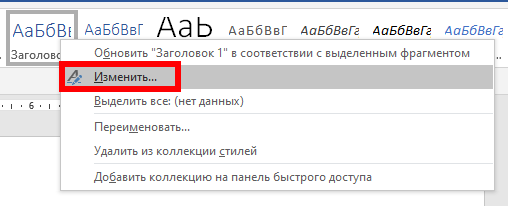
Но Word также включает в себя несколько других уровней заголовка — всего девять. Чтобы увидеть их, нажмите маленькую стрелку в правом нижнем углу группы «Стили».
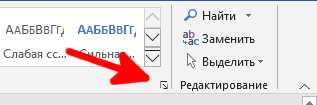
По умолчанию в открывшемся окне «Стили» отображаются только рекомендуемые стили, которые представляют собой ту же группу, которую Word показывает на ленте. Чтобы изменить это, чтобы вы могли видеть все стили, нажмите кнопку «Параметры».

В открывшемся окне «Параметры области стилей» откройте раскрывающийся список «Отображаемые стили», измените его с «Рекомендованные» на «Все», а затем нажмите «ОК».

В окне «Стили» теперь отображаются все девять уровней заголовка.
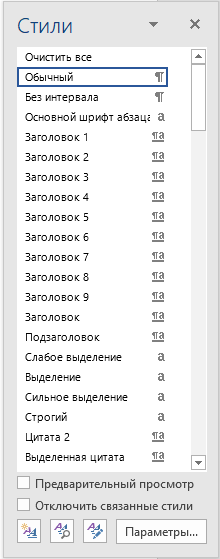
Щёлкните правой кнопкой мыши любой из них и выберите «Изменить», чтобы начать настройку стиля.
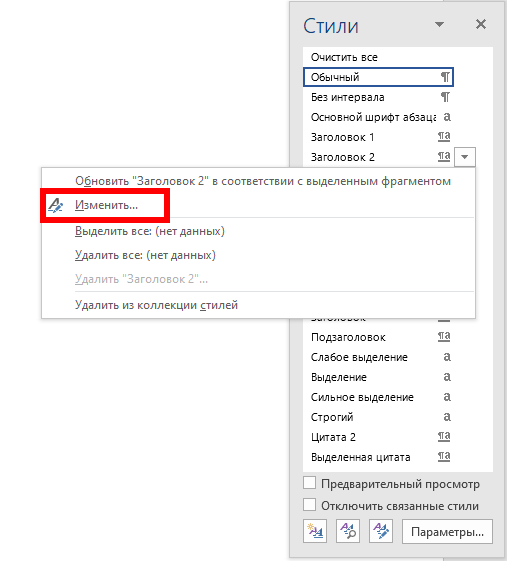
Независимо от того, начали ли вы изменять стиль из ленты или из окна стилей, откроется окно «Изменение стиля», и остальная часть процесса будет одинаковой.

В разделе «Свойства» вы можете переименовать стиль, выбрать «Тип стиля» (доступно только для определённых заголовков), сделать так, чтобы стиль, который вы редактируете, стал на основе другого стиля, и даже изменить стиль для абзаца, следующего за заголовок. Мы назовём наш заголовок «Пользовательский стиль», а остальные оставим как есть, поскольку параметры по умолчанию уже довольно хороши для заголовков.

Для раздела «Форматирование» мы разделим его на четыре части.
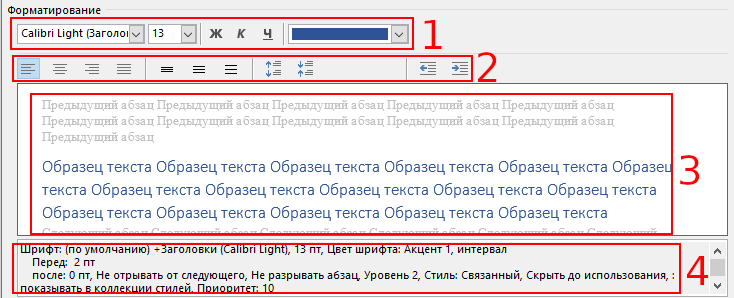
- Этот раздел позволяет вам изменить тип шрифта, размер и цвет. Вы также можете применить к своему тексту жирный шрифт, курсив или подчёркивание.
- В этом разделе вы можете настроить параметры выравнивания и отступа.
- В этом разделе предварительный просмотр сделанных изменений.
- В этом разделе показано письменное описание вашего стиля заголовка.
Следующий кусочек окна «Изменение стиля» позволяет выбрать, добавить ли стиль в коллекцию стилей. Опция «Обновлять автоматически» означает, изменить ли фрагменты текста с этим стилем автоматически, если вы вручную внесли корректировку в их внешний вид (обычно это не стоит делать).

Вы также можете выбрать, будут ли вносимые вами изменения стиля применяться только к текущему документу или к новым документам на основе этого шаблона. Поскольку шаблон, на котором основан ваш документ, скорее всего, является основным шаблоном Word Normal.dotm, выбор параметра «В новых документах, использующих этот шаблон» обычно означает, что изменения будут применяться ко всем вашим документам. То есть при выборе этого параметра автоматически будет изменён шаблон Normal.dotm.
Подробнее о шаблонах смотрите в статьях:
- Как изменить шаблон, используемый по умолчанию в Word
- Как создать шаблон в Microsoft Word
Если вы не уверены ни в одном из этих параметров, мы рекомендуем оставить их с настройками по умолчанию. Если вы хотите узнать больше о том, как работают стили, ознакомьтесь с нашим руководством по освоению стилей и тем оформления.
Кнопка «Формат» ведёт к ещё большему настроек, с помощью которых вы сможете филигранно настроить внешний вид вашего заголовка.
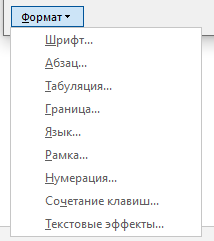
После того как вы сделали свой выбор, нажмите «ОК», чтобы применить изменения.
Если вы отредактировали название заголовка, вы увидите, что это изменение произойдёт как на ленте, так и в меню «Стили».

Теперь просто выберите стиль и начните печатать!
Связанные статьи:
- Стили и темы документов Word (76.4%)
- Как установить шрифт по умолчанию в Word (76.4%)
- Как создать и управлять оглавлением в Word (73.7%)
- Как удалить пункты из оглавления в Word (73.7%)
- Все лучшие горячие клавиши Microsoft Word (52.8%)
- Как поставить пароль на документ Word (RANDOM — 50%)
Чтобы всегда использовать в Word свой любимый шрифт, выберите его в качестве шрифта по умолчанию.
-
Перейдите на главнаяи выберите в диалоговом окне Шрифт
.
-
Выберите нужный шрифт и размер.
-
Нажмите кнопку По умолчанию.
-
Выберите один из следующих параметров:
-
Только этот документ
-
Все документы, основанные на шаблоне «Обычный».
-
-
Дважды выберите ОК.
Шрифт по умолчанию не сохраняется
Иногда корпоративные настройки разрешений или некоторые надстройки меняют шрифт по умолчанию на исходно заданный шрифт. В этом случае можно попробовать несколько вариантов действий.
-
Нажмите кнопку Пуск.
-
В поле Поиск введите Normal.dotm и выберите Поиск.
-
Щелкните правой кнопкой мыши Normal.dotmи выберите свойства.
-
На вкладке Общие убедитесь, что проверка «Только для чтения» не проверяется. Если он установлен, снимите его.
-
Откройте вкладку Безопасность. В группе Группы или имена пользователейвыберите свое имя, а затем убедитесь, что у вас есть разрешение на написание в поле Разрешения.
-
Нажмите кнопку ОК.
Если вам не удается снять флажок «Только чтение» или у вас нет разрешения на запись, обратитесь к тому, кто отвечает за компьютерные системы в вашей компании.
Если у вас есть разрешения на запись, но выбор шрифта по умолчанию не фиксируется, возможно, вам придется отключить надстройки Word и после этого поменять шрифт по умолчанию. Вот как это делается:
-
Выберите Параметры > >надстройки.
-
В списке Надстройки найдите одну из настроек, которую вы хотите отключить, и запомните тип надстройки, указанный в столбце Тип.
-
Выберите тип надстройки в списке Управление и выберите Перейти.
-
Сверните флажки для надстроек, которые вы хотите отключить, и выберите ОК.
-
Повторите шаги 1–4 для других типов надстроек.
После того, как вы измените шрифт по умолчанию, включите надстройки.
-
Выберите Параметры > >надстройки.
-
Выберите тип надстройки в списке Управление и выберите Перейти.
-
Проверьте флажки для надстройок, которые вы хотите включить, и выберите ОК.
-
Повторите шаги 1–3 для других типов надстроек, которые нужно включить.
Примечание: Отключать надстройки типа «Инспектор документов» не обязательно.
Чтобы всегда использовать в Word свой любимый шрифт, выберите его в качестве шрифта по умолчанию.
-
Перейдите в >шрифт >шрифта.
Вы также можете нажать и удерживать
+D, чтобы открыть диалоговое окно Шрифт.
-
Выберите нужный шрифт и размер.
-
Выберите значение Поумолчанию, а затем — Да.
-
Нажмите кнопку ОК.
Если ты хочешь изменить шрифт по умолчанию для заголовка, цитаты, заголовка, подзаголовка и т. д. в Microsoft Word, вы можете следовать этому пошаговому руководству. Так же, как и для изменения шрифта абзаца по умолчанию в приложениях Office, это тоже несложно.
Вы можете изменить шрифт по умолчанию для заголовка 1, заголовка 2, заголовка, подзаголовка, выделения субтитров, выделения, интенсивного выделения, сильного, цитаты, интенсивного цитирования, ссылки на субтитры, интенсивной ссылки, названия книги и абзаца списка. Однако изменить их все сразу невозможно. Вы можете применять разные стили в разное время, следуя одному и тому же методу.
Чтобы изменить заголовок, цитату, шрифт заголовка по умолчанию в Word, выполните следующие действия:
- Щелкните правой кнопкой мыши заголовок 1.
- Выберите Изменить.
- Установите семейство шрифтов, размер шрифта, стиль, выравнивание и т. Д.
- Выберите Новые документы на основе этого шаблона.
- Щелкните кнопку ОК.
Откройте Microsoft Word на своем компьютере и щелкните правой кнопкой мыши любой стиль. В этом случае мы будем использовать Заголовок 1. Если это так, вам нужно щелкнуть правой кнопкой мыши на Заголовок 1 и выберите Изменить вариант.
Кроме того, вы можете щелкнуть значок угловой стрелки в Стили раздел. После этого выберите Заголовок 1 из списка разверните соответствующее раскрывающееся меню и выберите Изменить вариант.
Теперь вы можете изменить стиль в соответствии с вашими потребностями. Вы можете изменить шрифт по умолчанию, размер шрифта, использовать полужирный / курсив / подчеркивание, выравнивание абзаца, межстрочный интервал и т. Д.
После внесения всех этих изменений вам необходимо решить, хотите ли вы применить пользовательские настройки к текущему документу или ко всем будущим документам.
Если вы хотите применить индивидуальный стиль во всех будущих документах, вам нужно выбрать Новые документы на основе этого шаблона вариант и щелкните Ok кнопка.
После изменения шрифта по умолчанию и других вещей, если вы хотите применить этот стиль к текущему документу, выполните следующие действия.
Выделите весь текст, к которому вы хотите применить индивидуальный стиль. Затем разверните Стили раскрывающееся меню и выберите стиль в соответствии с вашими потребностями. Если вы можете найти свой стиль, не раскрывая список, нет необходимости нажимать соответствующую кнопку со стрелкой.
Надеюсь, эта статья будет вам полезна.


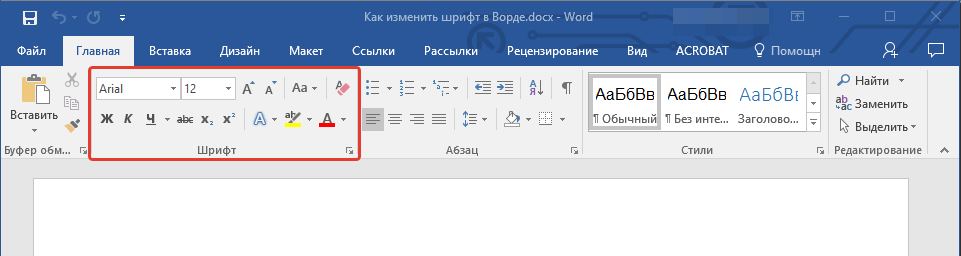
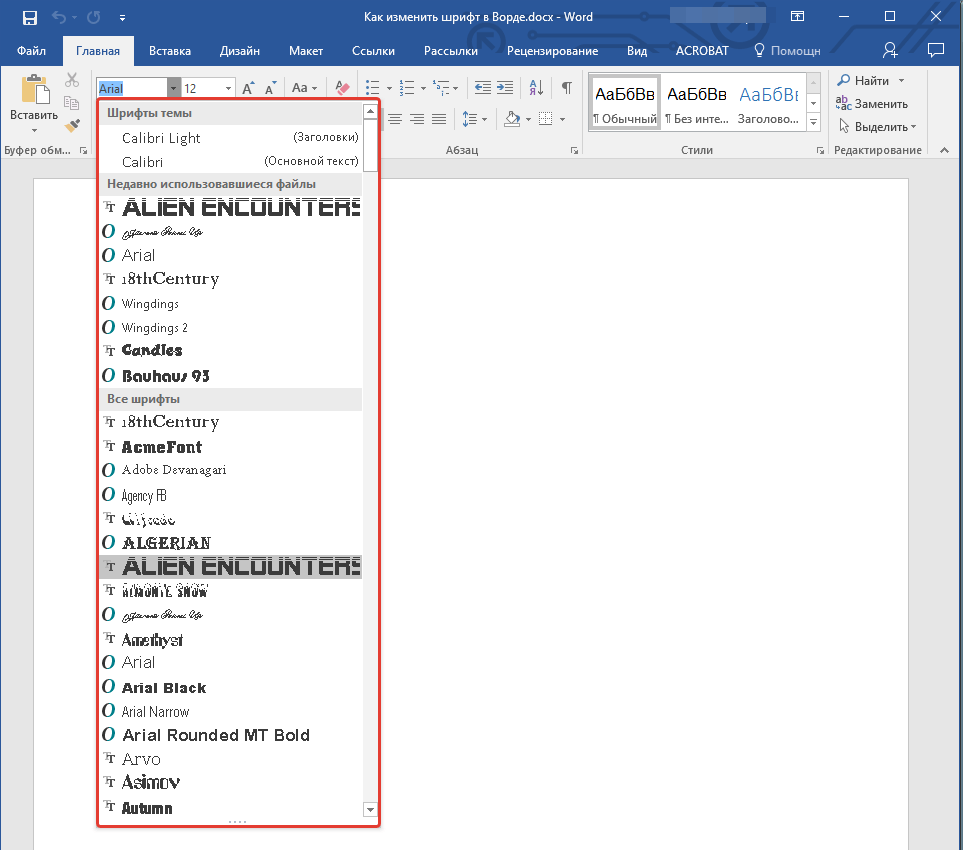
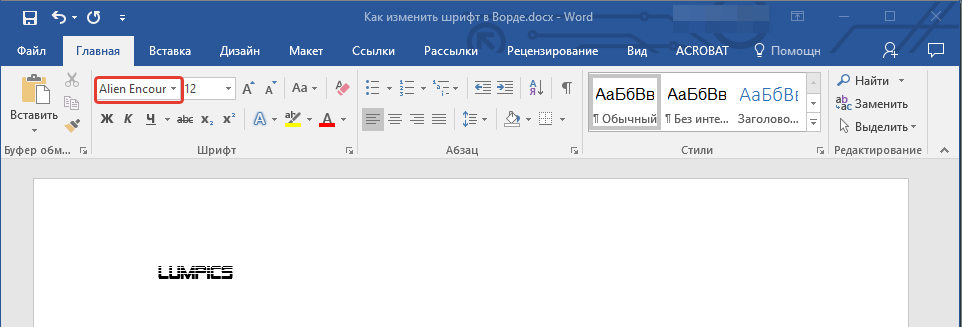

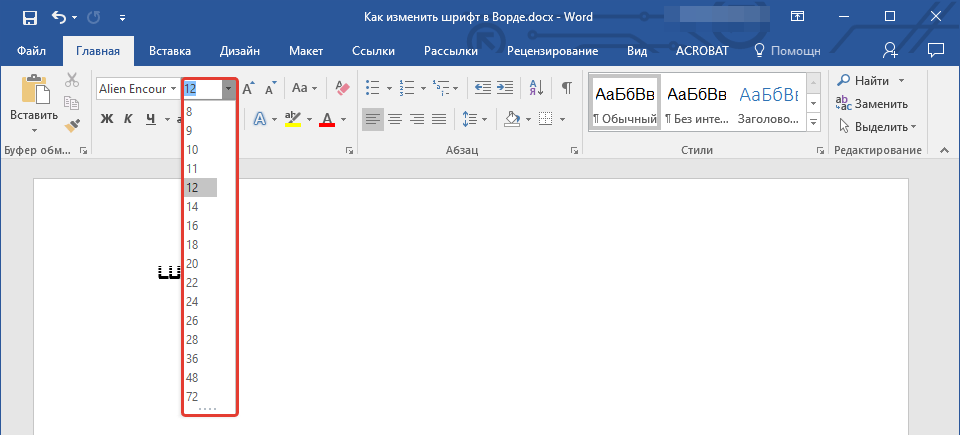

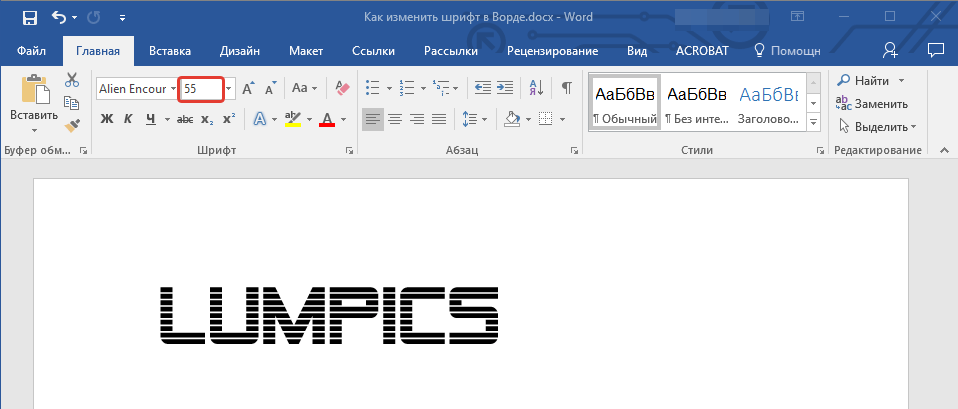
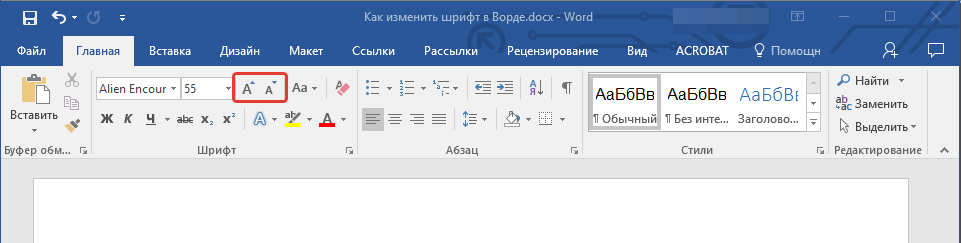


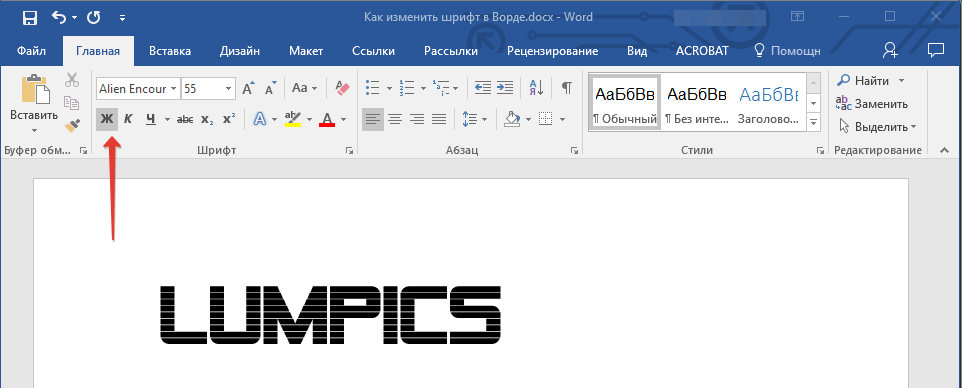
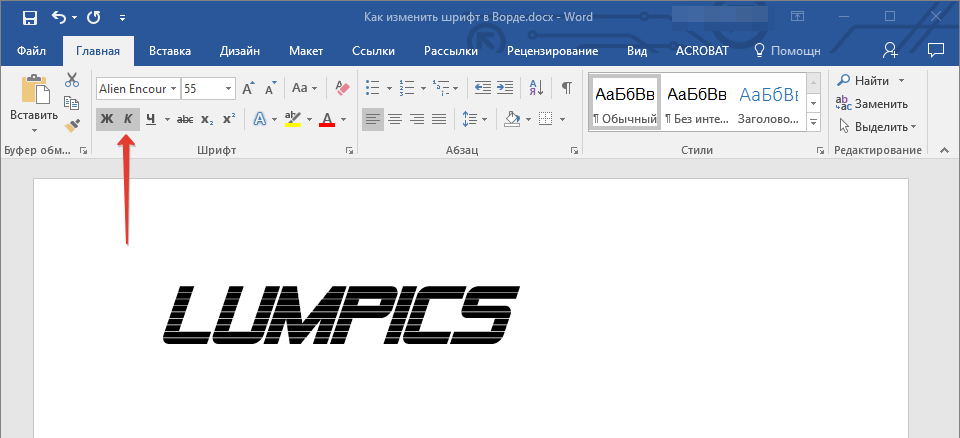
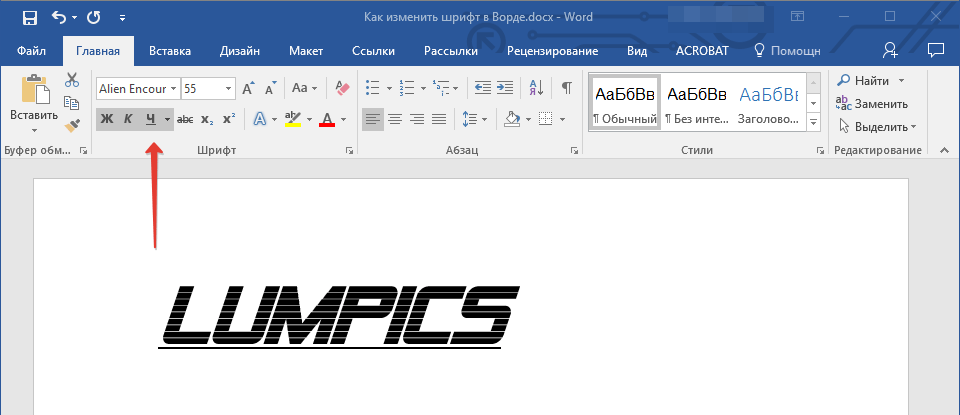
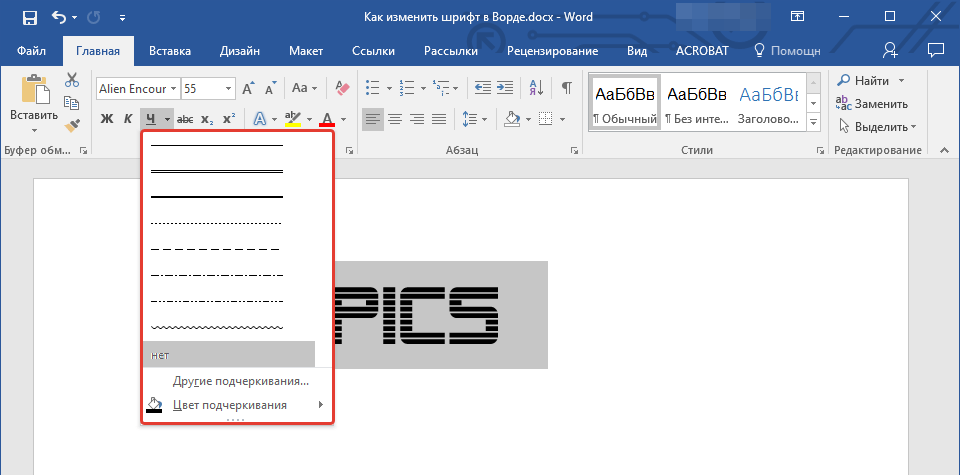
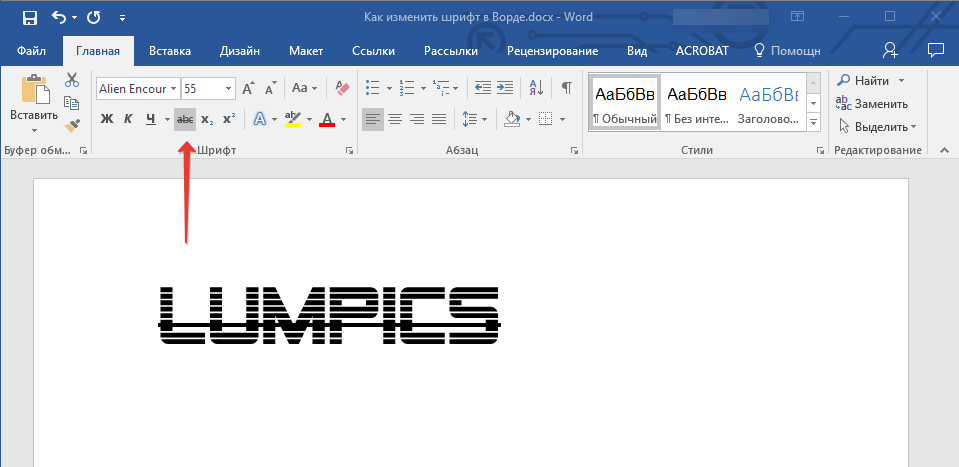









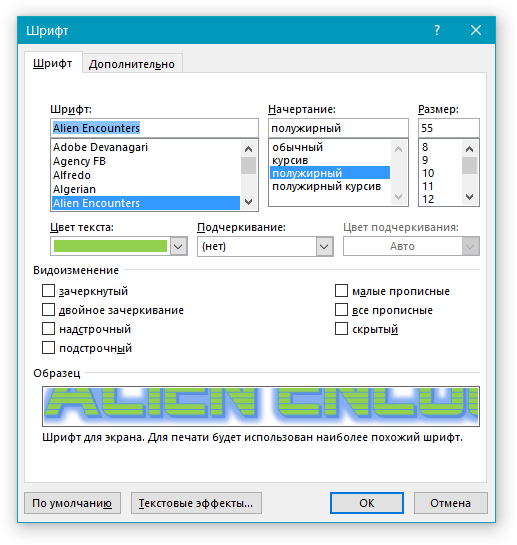







 .
.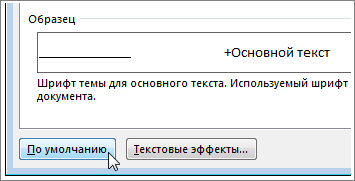
 +D, чтобы открыть диалоговое окно Шрифт.
+D, чтобы открыть диалоговое окно Шрифт.